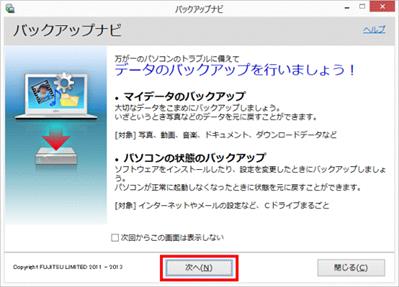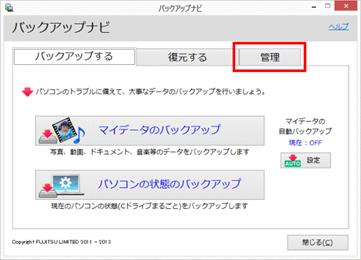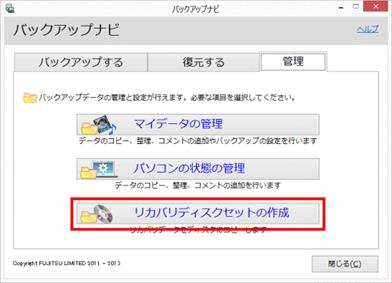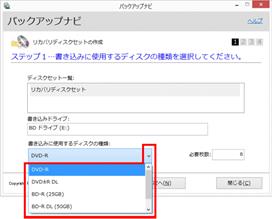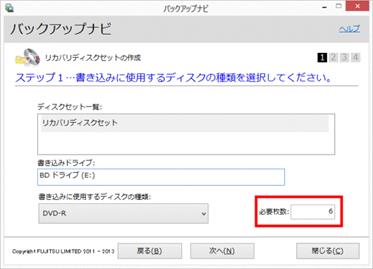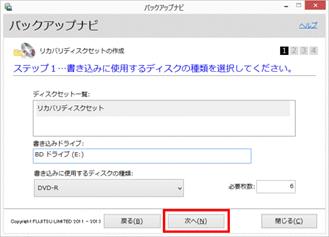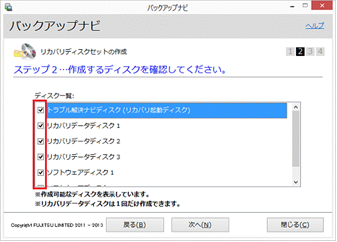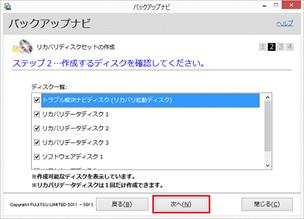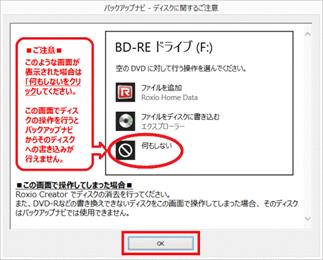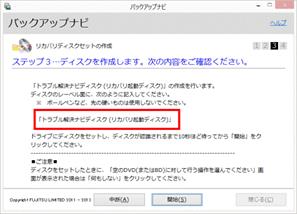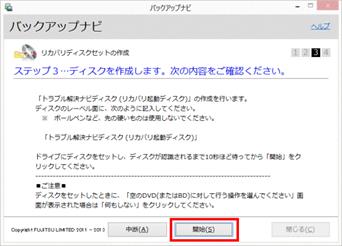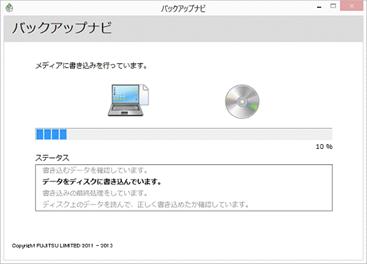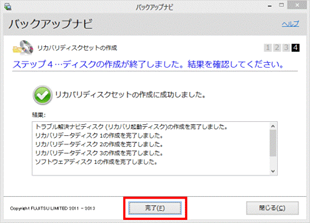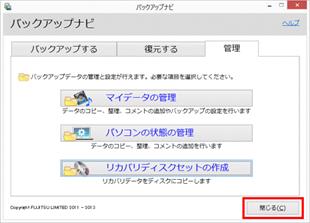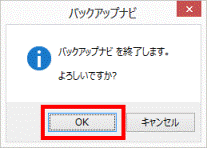★PCのリカバリー:FUJITSU:LIFEBOOK:AH45/K★
★H27−4−**;FUJITSU:LIFEBOOK:AH45/K
リカバリーデイスクを作成した。
【準備】
(1)取説:B5FK-1201-04: を読み手順を確認する。
(2)WEBの https://www.fmworld.net/cs/azbyclub/qanavi/jsp/
qacontents.jsp?PID=3909-8189#tejun1-3
ここでも同様に確認する。
「取説」では手順の説明図が少し、省略されていて数が少ない、また画像が白黒。
だがWEBの説明は説明図も多く、カラーなので判り易い。
(3)書き込む「デイスク」を準備する。
私の場合は手持ちの「BD-R DL(50GB)」を使う事にした。
【手順】
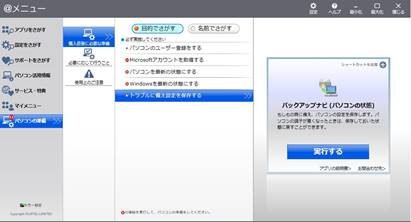 1」【AM11:10】 開始: 1」【AM11:10】 開始:
バックアップナビを起動する:
*「@」メニューをクリックする。
*「パソコンの準備」
「トラブルに備えて設定を保存する」
「実行する」をクリックする。
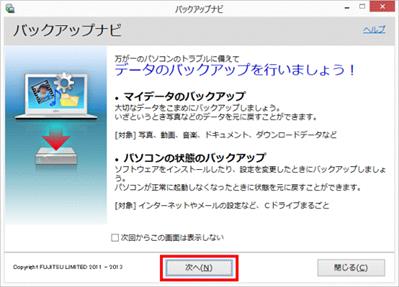
2」「バックアップナビ」が表示される。
3」次へ・・・クリックする。
4」「管理」タブをクリックします。
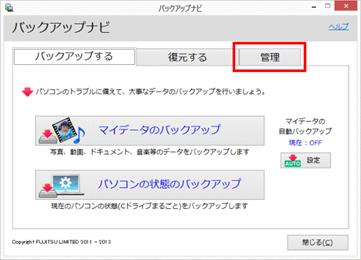
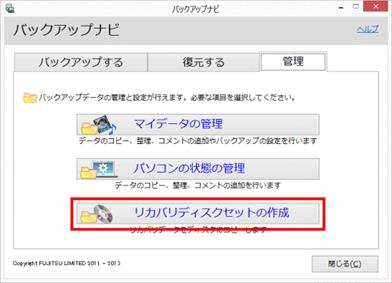
5」「リカバリディスクセットの作成」
ボタンをクリックします。
6」「ステップ1」と表示されます。
「書き込みに使用するディスクの種類」の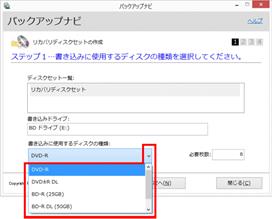
「下向き矢印」ボタンをクリックし、
表示されるメニューから書き込みに
使用するディスクの種類をクリックします。
ここでディスクの種類と枚数を確認する。
DVD−R ・・・ 6枚
BD−25GB・・・1枚
BDL−50GB・・・1枚
7」「必要枚数」に表示されている枚数を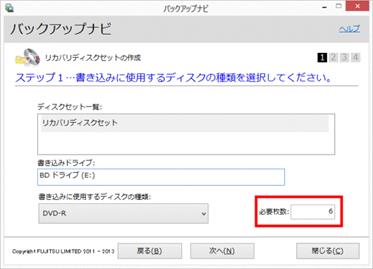
確認し、ディスクを用意します。
私の場合は「BDL−50GB・・・1枚」」
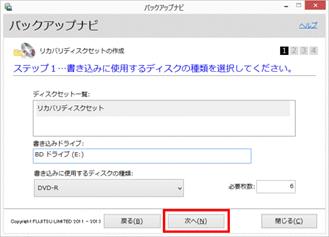
8」「次へ」ボタンをクリックします。
9」「ステップ2」と表示されます。
すべての項目にチェックが付いていることを確認します。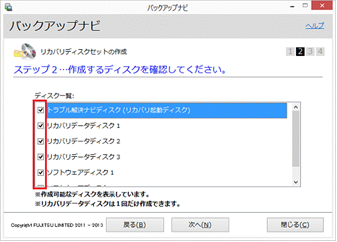
重要:リカバリディスクセットを初めて作成するときは、
すべての項目にチェックを付けてください。
BD−R−50GB・・・を選んだので
「ディスク一覧」は表示されずに一行だけ表示された。
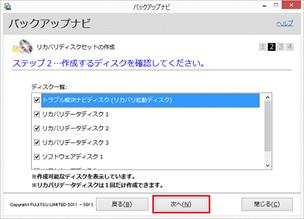 10」「次へ」ボタンをクリックします。 10」「次へ」ボタンをクリックします。
11」「バックアップナビ - ディスクに
関するご注意」が表示されます。
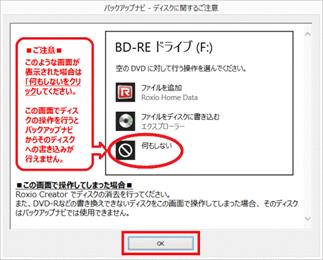 内容をよく読み「OK」ボタンをクリックします。 内容をよく読み「OK」ボタンをクリックします。
12」「ステップ3」と表示されます。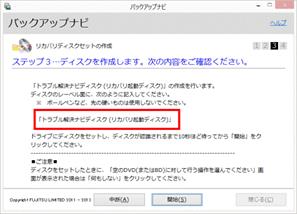
表示されているディスク名を
ディスクのレーベル面に記入し、
パソコンにセットします。
【ここでディスクをセットした。
暫く待ったが注記の画面が出ないので
「開始」をクリックした】
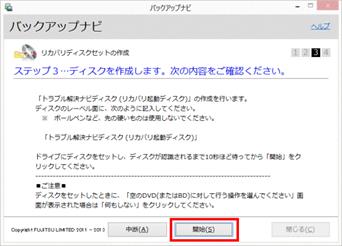
13」10秒ほど待ってから、
「開始」ボタンをクリックします。
【11:18分頃】
★開始をクリックしたら
「準備中」の小窓が表示されて、
「30分ほどかかることがあります」と表示される。
【11:37頃まで準備中≒20分】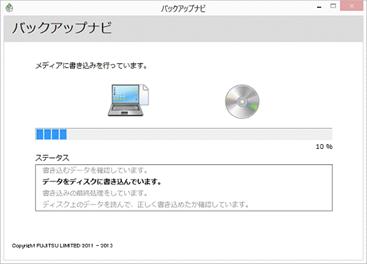
14」ディスクの作成が開始されます。
完了するまで、しばらく待ちます。
【11:37分頃に】
「データーをディスクに書き込んでいます」
に変わった。
【12:28頃に】
クローズ中・・・が終わり
ベリファイ中・・・が開始
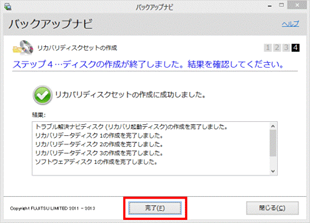 15」表示される画面に応じて、次を操作します。 15」表示される画面に応じて、次を操作します。
「ステップ4」と表示される場合
ディスクを取出し、
「完了」ボタンをクリックします。
結果を確認して「完了」をクリックした。
【12:46頃】
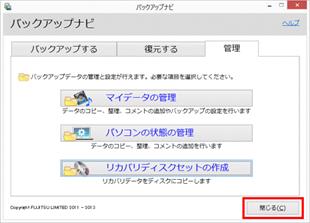 16」「閉じる」ボタンをクリックします。 16」「閉じる」ボタンをクリックします。
17」「バックアップナビを終了します。」と表示されます。
「OK」ボタンをクリックします。
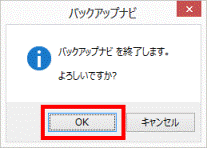
【所要時間】 約1時間36分
【記録されたディスクのデーター=17.6GB】
|
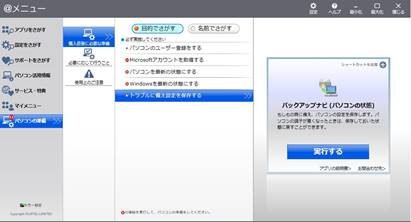 1」【AM11:10】 開始:
1」【AM11:10】 開始: